ด้วยการตั้งค่าเริ่มต้น Windows 10 จะเก็บแอพเริ่มต้นรวมถึงแอพที่ติดตั้งจาก Store ให้ทันสมัยอยู่เสมอ Windows 10 จะอัปเดตแอพที่ติดตั้งไว้ล่วงหน้าและแอพ Store โดยอัตโนมัติเพื่อให้ผู้ใช้ได้รับประสบการณ์ที่ดีที่สุดขณะใช้แอพ
แอพเริ่มต้นส่วนใหญ่และแอพ Store ส่วนใหญ่ได้รับการอัปเดตบ่อยครั้งในแต่ละสัปดาห์ นักพัฒนา Microsoft และบุคคลที่สามมักแนะนำคุณสมบัติใหม่ด้วยแอปเวอร์ชันที่ใหม่กว่า
คุณอาจสนใจที่จะรู้ว่าแอพที่อัพเดทเมื่อเร็ว ๆ นี้เพื่อให้แน่ใจว่า Windows 10 กำลังอัปเดตแอพอยู่เป็นประจำหรือเพื่อแก้ไขปัญหาแอพที่ติดตั้งจาก Store

หากคุณอยากรู้ว่าแอพที่อัพเดทเมื่อเร็ว ๆ นี้ใน Windows 10 หรือต้องการทราบเมื่อมีการอัปเดตแอปคุณจะดีใจที่รู้ว่าคุณสามารถค้นหาวันที่อัปเดตของแอพและแอพที่อัปเดตล่าสุดได้อย่างง่ายดาย
ดูแอพ Windows 10 ที่อัปเดตล่าสุด
ทำตามคำแนะนำด้านล่างเพื่อดูแอพที่อัพเดทเมื่อเร็ว ๆ นี้ใน Windows 10
หมายเหตุ: คุณอาจถูกขอให้ลงชื่อเข้าใช้ Store โดยใช้บัญชี Microsoft ของคุณหากคุณได้ลงชื่อออกจากแอพ Store แล้ว
ขั้นตอนที่ 1: เปิด Windows Store โดยพิมพ์ Store ในเมนู Start หรือค้นหาทาสก์บาร์แล้วกดปุ่ม Enter
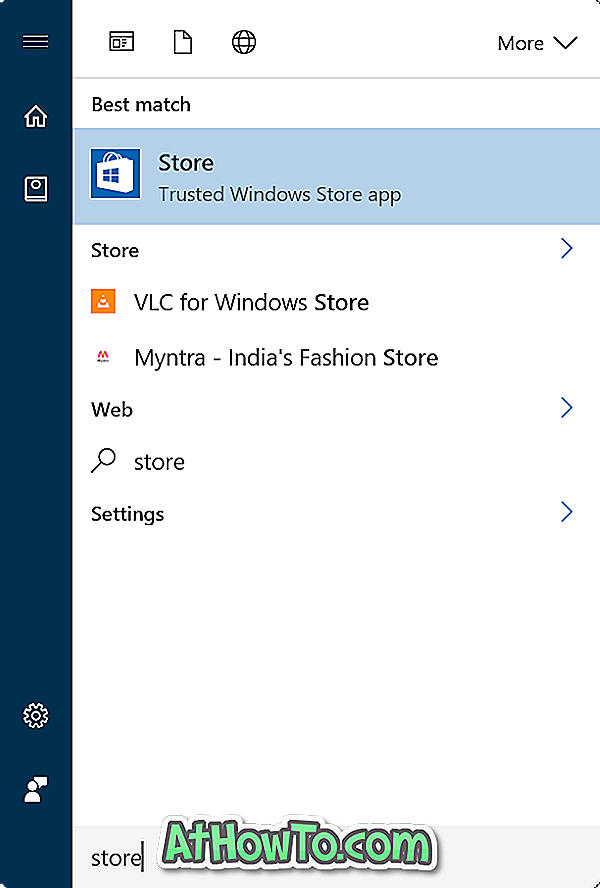
หมายเหตุ: หากคุณมีปัญหาในการใช้งานแอพ Store ให้อ้างอิงวิธีติดตั้งแอพ Store ใน Windows 10 อีกครั้ง
ขั้นตอนที่ 2: เมื่อเปิดตัวแอพ Store ให้คลิกที่ รูปภาพผู้ใช้ ถัดจากช่องค้นหาจากนั้นคลิกตัวเลือก ดาวน์โหลดและอัปเดต เพื่อดูแอปที่เพิ่งติดตั้งและอัปเดตทั้งหมดใน Windows 10
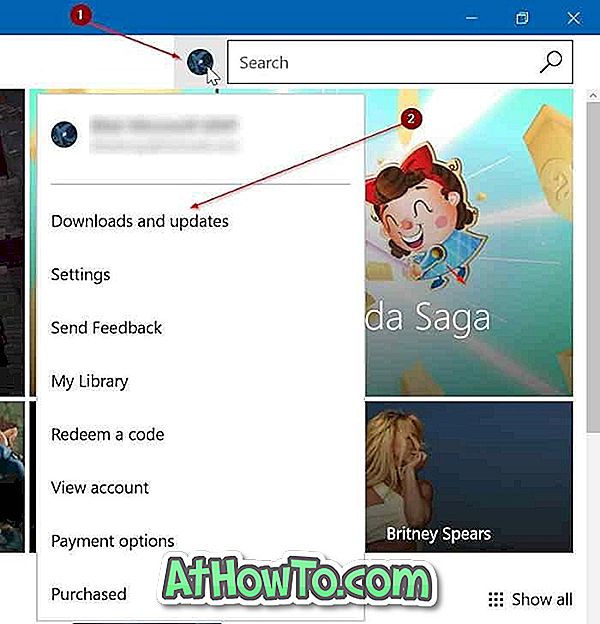
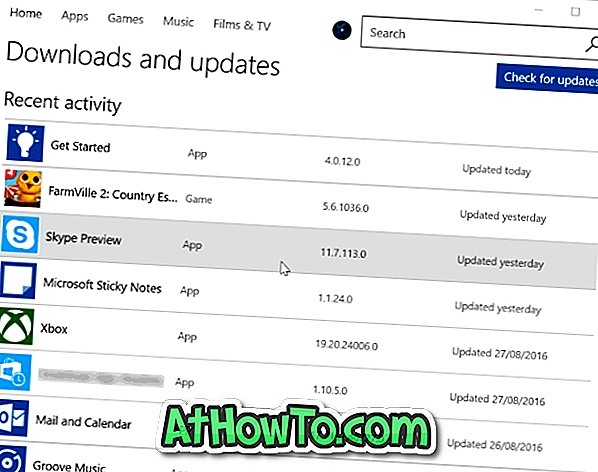
แน่นอนว่าแอพ Store แสดงแอพที่ติดตั้งและอัปเดตผ่าน Store เท่านั้น นั่นคือโปรแกรมเดสก์ท็อปแบบคลาสสิคที่ได้รับการปรับปรุงล่าสุดจะไม่ปรากฏที่นี่ อันที่จริงไม่มีวิธีที่แน่นอนในการดูโปรแกรมเดสก์ท็อปแบบคลาสสิคที่ได้รับการปรับปรุงล่าสุดในที่เดียว
หากต้องการดูวันที่ติดตั้งโปรดอ้างอิงวันที่ติดตั้งโปรแกรมและแอพใน Windows 10













